Nem guide til effektivt at caste fra telefon til computer
 Opdateret af Lisa Ou / 29. maj 2023 09:15
Opdateret af Lisa Ou / 29. maj 2023 09:15Kan du lide at have et filmmaraton med dine venner eller familie? Hvis ja, så er her nogle gode nyheder. At se videoer på en større skærm er nu mere tilgængelig ved at caste din telefons skærm på din computer. Desuden er det ikke kun til videoer, men også til andre aktiviteter på din telefon. Måske spiller du spil, og dine søskende vil gerne se det, men de har det svært, da mobiltelefonens skærm er for lille. Du kan caste din skærm på computeren, så I alle kan nyde spillet. Derfor bør du lære at caste en telefon til computeren.
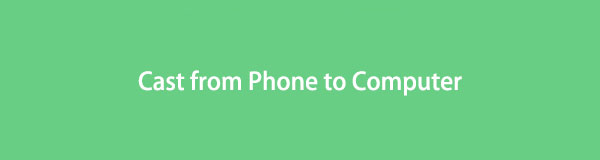
Når det er sagt, behøver du ikke spilde tid på at søge efter værktøjer for at gøre det. Denne artikel har allerede samlet de mest effektive støbeværktøjer til at hjælpe dig med at se din mobiltelefons skærm på computeren. Med de håndterbare retningslinjer, vi har givet nedenfor, kan du hurtigt caste din telefon professionelt ved hjælp af forskellige programmer og metoder. Gå derfor videre til følgende dele og prøv procedurerne.

Med FoneLab Phone Mirror spejler du iPhone eller Android effektivt til computeren.
- Giver dig mulighed for at spejle iPhone- eller Android-skærmen til en pc.
- Tilslut dine enheder via Wi-Fi, QR-kode, PIN-kode eller USB-kabelforbindelse.
- Tag skærmbilleder og optag skærmaktiviteter med lethed.

Guide liste
Del 1. Cast fra telefon til computer med indbygget funktion
Du kan starte med din computers indbyggede funktion. Windows tilbyder en skærmspejlingsfunktion, der giver dig mulighed for at caste din Android-telefonskærm til computeren. Denne funktion giver dig mulighed for at se din mobiltelefons indhold på din computer, inklusive videoer, apps, billeder, browsingaktiviteter og mere.
Se de problemfrie instruktioner nedenfor for at bestemme, hvordan du caster telefonen til en computer med den indbyggede funktion:
Trin 1Tryk på meddelelsesikonet på skrivebordets nederste højre hjørne. Når fliseindstillingerne vises, skal du vælge Tilslut ikon, og klik derefter på Projicerer til denne pc på den følgende skærms nederste del. Dette fører dig til din computers indstillinger.
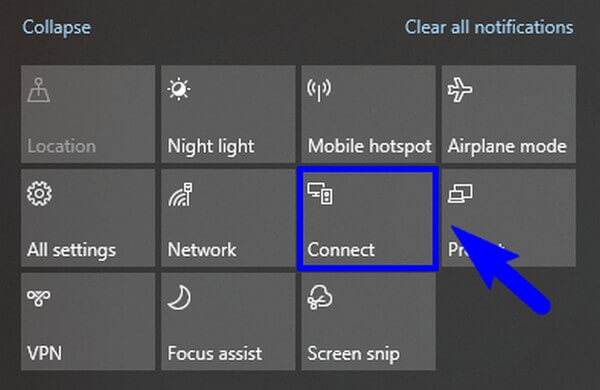
Trin 2Du vil se tre rullemenuer på grænsefladen Indstillinger. På den første skal du vælge Tilgængelig overalt or Tilgængelig overalt på sikre netværk mulighed fra listen. Vælg derefter dine foretrukne muligheder på de to andre rullemenuer. Aktivér derefter Spejldeling funktion på din Android-telefons meddelelseslinje.
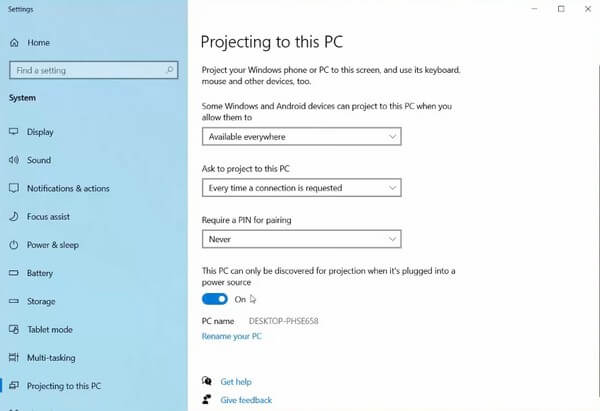
Trin 3Din telefon vil derefter registrere de tilgængelige computere i nærheden. Derfra skal du vælge navnet på din computer. Når en notifikation om at oprette forbindelse vises på dit skrivebord, skal du lade den caste Android-telefonens skærm til computeren.
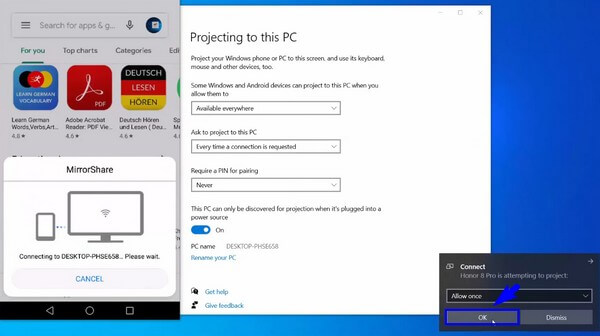
Hvis du ikke kan se specifikke muligheder på din computer, kan det betyde, at du allerede skal opdatere dit Windows-operativsystem for at bruge de nye funktioner. Men hvis du ikke ønsker nogen ændringer og ikke ønsker at opdatere, prøv i stedet følgende metode.
Del 2. Cast fra telefon til computer med FoneLab telefonspejl
FoneLab telefonspejl er et brugervenligt program specialiseret til at caste en telefons skærm til computeren. Dette program lader dig hurtigt vise alt på din enhed, inklusive både iOS- og Android-enheder, på computeren. Hvis du ønsker at se eller forhåndsvise din telefons mediefiler, se dit gameplay eller se dine sociale medieaktiviteter på en større skærm, kan du gøre det gennem en vellykket forbindelse. FoneLab Phone Mirror tilbyder forskellige tilslutningsmetoder, så du ikke vil opleve problemer, når du tilslutter din enhed til computeren. Derudover giver det dig mulighed for at vise din telefonskærm på halv eller fuld skærm på computeren.

Med FoneLab Phone Mirror spejler du iPhone eller Android effektivt til computeren.
- Giver dig mulighed for at spejle iPhone- eller Android-skærmen til en pc.
- Tilslut dine enheder via Wi-Fi, QR-kode, PIN-kode eller USB-kabelforbindelse.
- Tag skærmbilleder og optag skærmaktiviteter med lethed.
Tag den enkle proces nedenunder som et eksempel til at caste fra telefon til computer med FoneLab telefonspejl:
Trin 1Udforsk FoneLab Phone Mirror-webstedet, og klik på fanen Gratis download i venstre afsnit. Når det er gemt, skal du installere castingværktøjet efter at have givet det de nødvendige tilladelser til at køre på din computer. Når konfigurationsinstallationen starter, skal du vente omkring et minut på, at den er fuldført, før du starter værktøjet og bruger dets funktioner på din Android-telefon og computer.
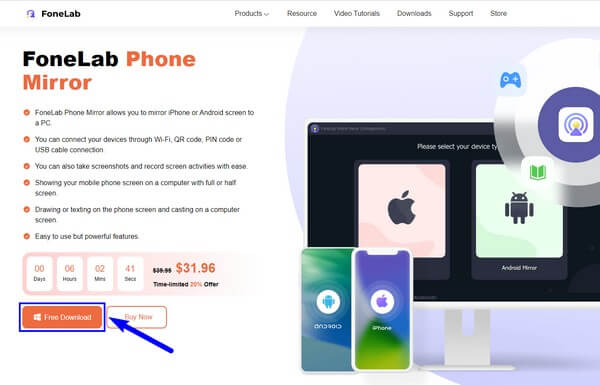
Trin 2Skærmspejlingsværktøjets primære grænseflade vil byde dig velkommen med indstillingerne for enhedstype. Vælge Android som telefonens enhedstype, så sørg for, at den er tilsluttet det samme WLAN som din computer. Derefter skal du hente eller installere FoneLab Mirror-appen på din mobiltelefon. Dette vil hjælpe programmet med at forbinde din telefon og computer.

Trin 3Vælg fanen for den metode, du ønsker til tilslutning på følgende interface. Hvis du vælger registreringsmetoden, skal du trykke på FoneLab Mirror-appens registreringsikon for at genkende din computer. På den anden side vil en PIN-kode blive angivet i programmets PIN-kode sektion, hvis du foretrækker det. Men hvis du vil have QR-metoden, skal du kun scanne programmets QR-kode på interfacet med spejl-appen for at oprette forbindelse. Vælg den måde, du foretrækker.
Trin 4Når forbindelsen er i orden, vil du se din Android-telefonskærm på programvinduets venstre del. I mellemtiden vil værktøjets muligheder, indstillinger og andre funktioner blive vist på den højre grænseflade. Du kan skjule det ved at klikke på den dobbelte venstre pil på den øverste del. Så kan du nyde at se dine telefonaktiviteter på din computer.

Med FoneLab Phone Mirror spejler du iPhone eller Android effektivt til computeren.
- Giver dig mulighed for at spejle iPhone- eller Android-skærmen til en pc.
- Tilslut dine enheder via Wi-Fi, QR-kode, PIN-kode eller USB-kabelforbindelse.
- Tag skærmbilleder og optag skærmaktiviteter med lethed.
Del 3. Cast fra telefon til computer via onlineværktøjer
Ud af alle de online casting værktøjer, du kan opdage på nettet, er Wondershare Online Screen Mirror et af de programmer, du kan stole på. Det giver dig mulighed for at spejle din Android eller iPhone trådløst til din computers webbrowser. Således kan du øjeblikkeligt se dine mobiltelefonbilleder, videoer, apps og mere på en større skærm. Desuden er det gratis og indeholder ingen annoncer; dermed kan du nyde en fantastisk brugeroplevelse.
Husk de enkle anvisninger nedenfor for at caste telefonen til computeren gennem onlineværktøjet Wondershare Online Screen Mirror:
Trin 1Udforsk programmets websted, og klik på fanen Prøv det gratis. Installer og start derefter Dr.Fone Link-appen på din mobiltelefon. Når den er kørt, skal du bruge den til at scanne QR-koden på hjemmesiden.
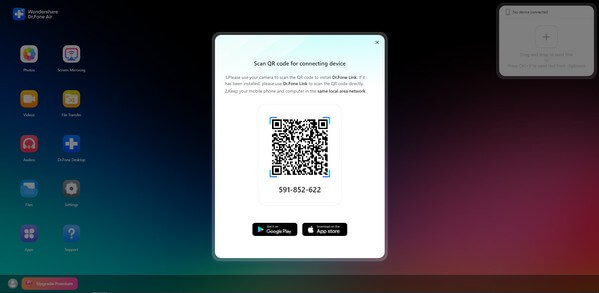
Trin 2Når en prompt vises på din telefonskærm, skal du vælge Screen Mirroring funktion for onlineværktøjet til at begynde at caste din skærm på nettet.
Du skal dog sikre dig, at du er forbundet til et anstændigt netværk, hvis du bruger denne metode. Da det er et onlineværktøj, kræver det en stabil internetforbindelse for at fungere korrekt. Hvis ikke, kan det føre til afbrydelser, der kan ødelægge screencasting-processen.
Del 4. Ofte stillede spørgsmål om casting fra telefon til computer
1. Hvordan optager jeg min Android-telefonskærm på min computer?
Hvis du vil optage din Android-skærm, mens du caster den på din computer, anbefaler vi at bruge FoneLab Phone Mirror. Med programmet behøver du ikke længere at downloade eller bruge et separat program eller en funktion til at optage. Det giver allerede en optagefunktion; du skal kun trykke på Optag-knappen på dens grænseflade. Derudover lader den dig tage et skærmbillede af din mobiltelefons skærm. Derfor kan du nyde flere fordele, når du vælger dette program.
2. Hvordan kan jeg caste min telefon til computeren uden Wi-Fi?
De fleste værktøjer kræver Wi-Fi for at forbinde din mobiltelefon til computeren. Men en af de sjældne metoder, der kan fungere uden dette, er FoneLab telefonspejl. Hvis du ikke foretrækker at tilslutte dine enheder via Wi-Fi, kan du bruge et USB-kabel i stedet.
Det er sjovt at caste din telefonskærm til computeren, når du ser dit indhold på en større skærm. Nu er det endnu bedre, da metoderne er praktiske og nemme at betjene. Prøv de anbefalede ovenfor nu.

Med FoneLab Phone Mirror spejler du iPhone eller Android effektivt til computeren.
- Giver dig mulighed for at spejle iPhone- eller Android-skærmen til en pc.
- Tilslut dine enheder via Wi-Fi, QR-kode, PIN-kode eller USB-kabelforbindelse.
- Tag skærmbilleder og optag skærmaktiviteter med lethed.
